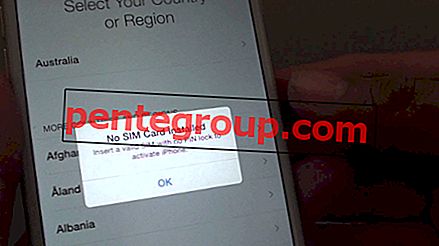O Netflix é sem dúvida um dos melhores serviços de streaming que você pode desfrutar de qualquer lugar, a qualquer hora. Recentemente, escrevemos sobre o Apps for Netflix que adicionará uma faísca à sua experiência de visualização. Além disso, também temos uma lista sempre atualizada de filmes na Netflix para disponibilizar tudo em uma página.
De qualquer forma, não é nenhum mistério que todos nós lutamos para encontrar o conteúdo que gostamos na Netflix e é apenas porque a Netflix tem muito a oferecer. Para reduzir o surf e utilizar o seu tempo máximo para assistir aos programas que você gosta, abaixo estão algumas dicas e truques úteis da Netflix que certamente melhorarão sua experiência de visualização.
Dicas e truques do Netflix para iPhone, iPad e Mac
# 1 Característica Gosto e Não gosto
A Netflix mudou seu sistema de classificação em 2017, e talvez tenha sido uma boa jogada. Os usuários agora podem classificar o conteúdo com os polegares para cima / para baixo. Certifique-se de apontar o polegar para cima ou para baixo, se você gosta ou não de qualquer programa ou filme.

Isso permitirá que o algoritmo da Netflix classifique seu feed de acordo. Se você acredita ou não, esses polegares para cima e para baixo são importantes para você. Depois de fornecer um número específico de feedbacks, os algoritmos da Netflix começam o trabalho e mostram programas e filmes relevantes para o conteúdo que você gostou.
É um comportamento geral sair do aplicativo assim que concluirmos a exibição, mas da próxima vez, certifique-se de indicar o conteúdo que assistiu.
# 2 Criação de perfil
Apenas algumas almas de sorte na terra têm o privilégio de ter uma conta pessoal na Netflix. Embora a maioria de nós tenha que compartilhar com a família, o problema é que talvez seus filhos e sua esposa gostem de conteúdos diferentes, enquanto você pode estar interessado em outra coisa. Isso leva a recomendações completamente desarrumadas no seu feed.
Uma solução simples para esse problema é criar um perfil diferente para pessoas diferentes. Se o fizer, classificará as recomendações para o respectivo perfil. Combine a criação de perfis com os polegares para cima / para baixo e você verá recomendações perfeitas adequadas às suas preferências.
Para criar um perfil: Abra Netflix → Clique no botão suspenso da extrema direita → Clique em Gerenciar perfis.

Clique em Adicionar perfil.

# 3 Fazendo a lista manualmente
Ninguém entende você melhor do que você, nem mesmo os algoritmos da Netflix. Mantendo esse pensamento em mente, a Netflix tem uma opção na qual você pode fazer sua lista, e isso mostrará exatamente isso. Além disso, todas as alterações feitas na lista serão sincronizadas em todos os dispositivos, o que significa que você não precisará mais trabalhar duro.
Para adicionar qualquer filme / programa de TV a "Minha lista", localize o filme e clique em Minha lista.

Para gerenciar sua lista, clique em Minha lista na navegação superior → Passe o mouse sobre o ponteiro do mouse / trackpad → você pode reorganizar o pedido ou excluir o conteúdo de Minha lista.

# 4 Excluir histórico de visualizações
Como mencionado acima, a maioria de nós compartilha nosso Netflix com familiares e amigos e o histórico de exibição é visível para todos. Se você se preocupa com a sua privacidade, pode estar procurando uma maneira de remover esse histórico para que outros não descubram o que estão assistindo.
Para fazer isso, clique na seta suspensa → Clique em Conta.

Clique em Visualizando atividade em Meu perfil.


# 5 Solicitar filme ou programa de TV no Netflix
Caso você não consiga encontrar exatamente o que está procurando, é hora de invocar o senhor, o próprio Netflix.
Clique no botão suspenso e clique em Central de Ajuda.

Em Links rápidos, clique em Solicitar programas de TV ou filmes.

Você pode alimentar três solicitações de título por vez.

Obviamente, não há garantia de que sua solicitação seja atendida, mas pelo menos há um raio de esperança.
# 6 Jogue o jogo Spin
Acontece com todos nós que perdemos tempo encontrando o show e depois percebemos que é hora de dormir e você não assistiu a nada. Há um jogo de spinning gratuito disponível aqui, onde você pode selecionar o gênero, a classificação IMDB, etc. e clicar no botão girar.

Ele selecionará aleatoriamente um programa / filme para ajudá-lo a decidir o que assistir e economizar seu tempo pesquisando. É um serviço gratuito de terceiros, que também permite selecionar programas como Prime, Hulu, Netflix, HBO, etc.
# 7 Atalhos de teclado do Netflix para Mac
Se o Mac é o seu dispositivo principal para assistir a programas e filmes, é essencial dominar os atalhos do teclado. Abaixo estão alguns úteis para sua ajuda:
- Pressione "F" para obter rapidamente um modo de tela cheia e, para sair, pressione "Esc".
- Use "Barra de espaço" para reproduzir / pausar facilmente.
- Para avançar rapidamente o filme ou programa, pressione “Shift + Seta para a direita” e “Shift + Seta para a esquerda” para retroceder.
- Você pode usar a tecla “M” para ativar ou desativar o som rapidamente.
- Para aumentar ou diminuir o volume, pressione Shift + Seta para cima ou Shift + Seta para baixo respectivamente.
# 8 Atalhos para iPhone e iPad
Não há muitos atalhos para iPhone ou iPad, mas um dos mais acessíveis é avançar e retroceder usando as toques na tela.
Basta tocar duas vezes no lado direito da tela enquanto assiste na Netflix para avançar rapidamente e o toque duplo à esquerda retrocederá.
# 9 Personalização de Legendas
Assistir a programas ou filmes em um idioma que não é o idioma principal é um trabalho muito difícil. Existem legendas disponíveis, mas às vezes elas se confundem com a cor de fundo do filme ou programa que você está assistindo e talvez você perca a linha mais importante.
Há uma opção para personalizar a aparência das legendas. Você precisa fazer login na sua conta Netflix a partir de qualquer navegador, acessar Contas e clicar em "Aparência da legenda". Nesta tela, você pode personalizar fontes, tamanho da fonte, cor de fundo e muito mais.


# 10 Desativar a reprodução automática
Se você não quiser que a Netflix reproduza automaticamente o próximo episódio no final de um episódio atual, faça isso no navegador. Basta fazer login na sua conta a partir de um navegador da web, em Contas, clique em "Configurações de reprodução".

Você pode marcar / desmarcar a opção de reprodução automática para ativar / desativar.

Além disso, você também pode personalizar a qualidade padrão nesta página. Se você estiver visualizando a Netflix com dados, é recomendável alternar para qualidade média ou baixa.
# 11 Extensões do Chrome para Netflix
Extensão FindFlix
Esta extensão para o Chrome traz a enorme biblioteca da Netflix ao seu alcance. Não importa o que você esteja navegando, basta clicar no ícone de extensão no Chrome e você verá uma caixa de pesquisa. O mecanismo de busca inteligente encontra o programa ou filme quase instantaneamente. É uma ótima ferramenta e, acima de tudo, é totalmente gratuita.
Instale o FindFlix
Extensão de festa Netflix
Deixe o amor estar no ar, especialmente se você estiver em um relacionamento de longa distância. Com esta extensão, você pode sincronizar a reprodução de vídeo com amigos ou com aquela especial; Também adiciona uma opção de bate-papo em grupo para compartilhar seu coração enquanto assiste. É gratuito e leve no navegador e faz perfeitamente o trabalho para o que é feito.
Instalar o Netflix Party
Netflix Enhancer
Não é necessário abrir várias guias no seu navegador; basta encontrar as classificações ou informações da IMDb sobre o título que você está visualizando. Esta extensão faz exatamente isso. Ele mostra informações relevantes sobre o título que você está visualizando, além de classificações e trailers da IMDb nas mesmas guias.
Instalar o Netflix Enhancer
# 12 Recurso de download
A Netflix possui determinados programas e filmes nas seções de downloads disponíveis. Selecione o programa ou filme que deseja baixar e toque em Download.

Para ver filmes ou programas de TV baixados, toque em "Downloads".

Existem algumas limitações ao fazer o download. Primeiro, é o limite do número de dispositivos que você pode baixar conteúdo, dependendo do plano que você possui. Outra coisa é a data de validade dos downloads. Além disso, há uma condição para concluir a visualização depois de iniciar. Portanto, não é tão chique quanto parece.
# 13 Excluir downloads
Só porque você tem a liberdade de fazer o download, não significa que não haverá consequências. Dependendo da qualidade, esses downloads ocupam muito espaço do seu iPhone e iPad. No entanto, há uma maneira de controlá-lo.
Baixe vídeos com qualidade SD, em vez de HD, para economizar espaço. Para excluir todos os vídeos, toque em Mais → Configurações do aplicativo → Excluir todos os downloads.


Como alternativa, você pode deslizar da direita para a esquerda e tocar no botão Excluir.

# 14 Crie seu Flixtape
Ao visitar o site, você pode criar seu próprio Flixtape. Flixtape é uma lista de reprodução personalizada criada a partir de um tema, sentimento ou humor. Além disso, você também pode compartilhá-lo com seus amigos e familiares. Para adicionar um pouco de tempero, você pode até personalizar a capa do seu Flixtape. É grátis e vale a pena tentar.
# 15 Torne-se testador beta do Netflix
Se você é apaixonado pela Netflix e gostaria de ter as mãos nos novos recursos antes de mais alguém, considere se inscrever como participante do teste.
Para fazer isso, vá até Contas → Testar participação e LIGUE o interruptor.


Isso é tudo, pessoal!
Vídeo: Melhores dicas, carrapatos e truques da Netflix
Assinando
Essas são algumas das minhas dicas e truques que eu uso para aprimorar minha experiência no Netflix. Se você souber de algum truque que não esteja na lista, use a seção de comentários abaixo e atualizaremos a postagem.
Você também pode consultar:
- Melhores aplicativos da Netflix para iPhone e iPad para trazer mais diversão ao jogo
- Novos programas de TV na Netflix abril de 2019
- Desbloqueie os recursos ocultos da Netflix e torne-se uma estrela de streaming
- Como ativar legendas na Netflix no iPhone, iPad, Apple TV, Mac ou Windows PC
Não se esqueça de nos seguir no Facebook, Twitter e se inscrever no nosso canal Telegram para obter as atualizações mais recentes do mundo da Apple e seus produtos. Além disso, baixe nosso aplicativo no seu iPhone e iPad.